有些用户想要将自己在MAC电脑屏幕上的操作录制下来,制作成教程或者是分享给好友,那么该如何解决这个问题呢?现在小编就向大家推荐一款很适合的软件——LICEcap。
LICEcap是一款屏幕摄录应用,可以将OS X系统桌面上的内容摄录下来并保存为Gif格式的实用软件。此软件具有非常高的易用性。和之前使用Quick Time进行屏幕摄录非常的相似,只是你可以直接获得Gif格式的文件,而不是Mov。
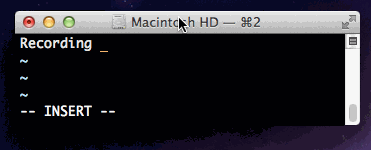
另外值得一提,LICEcap对于开发者是免费的。LICEcap的使用方法:
要摄录一段Gif首先,运行LICEcao应用程序,然后拖拽摄录窗口到你想要摄录的位置,调整窗口大小到合适尺寸,之后选择摄录帧率,通常情况下8FPS是一个很合适的值。之后,点击“录制”来开始。

MAC如何设置通知栏显示iTunes歌曲更换信息
在iTunes11.1中,有些用户们发现了一个新增的小功能,那就是允许用户们在OS X的通知里看到歌曲更换信息。那么这项小功能具体是怎么一回事儿呢?现在就让小编为大家介绍一下吧。 如何打开OS X通知显示iTunes歌曲播放更改信息功能? 实现这个功能需要设置两处
点击“录制”之后,会出现一个简单的文件储存菜单,询问你将录制完成的Gif文件储存到什么位置,同样在这个菜单中也提供了一些附加的录制选项。通过选项你可以设定诸如标题帧,是否录制鼠标点击,以及决定Gif是否重复等等,当然默认设置为重复播放。

让我们来看一个例子:
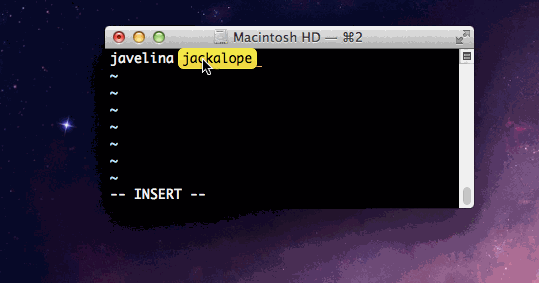
LICEcap有一个缺点,那就是不能摄录菜单栏以及选单画面。
顺便一提,假如你有计划将保存的Gif上传到网络上的话,注意调整抓取图像时的尺寸问题。
以上就是解决将MAC电脑屏幕上的操作过程录制的方法了,有了这款软件,用户们可以在自己的电脑上操作,并将操作过程Gif的形式上传到网络,或者是发送给好友。
MAC系统终端怎么用mdfind命令打开Spotlight搜索?
终端是一个很好用的东西,它可以帮助我们快速的打开各种应用,也可以帮我们查找一些数据资料等。现在小编就教大家一种mdfind 命令,它可以帮我们很快的打开Spotlight搜索。 比如: mdfind -name homebrew 了解更多用法可以在终端输入: man mdfind 这就是小


